Zakładka Lista – zarządzanie rezerwacjami

W tym artykule omówimy zakładkę Lista, która pozwala zarządzać wszystkimi rezerwacjami lokalu.
Lista rezerwacji – Nawigacja
Pierwsze co widzimy po przejściu do zakładki Lista, listę wszystkich nadchodzących rezerwacji. Dostępne są 4 widoki:
a. Lista
W tym widoku widzimy listę nadchodzących rezerwacji we wszystkich lokalizacjach. Każda rezerwacja posiada unikalny numer / identyfikator. W przypadku jeśli w ustawieniach rezerwacji zostało wyłączone automatyczne potwierdzenie rezerwacji, są 3 możliwe statusy rezerwacji:
– Zielony: Rezerwacja potwierdzona przez lokal / zaakceptowana.
– Żółty: Rezerwacja oczekuję na potwierdzenie / akceptacje.
– Czerwony: Rezerwacja została odrzucona / anulowana przez lokal.
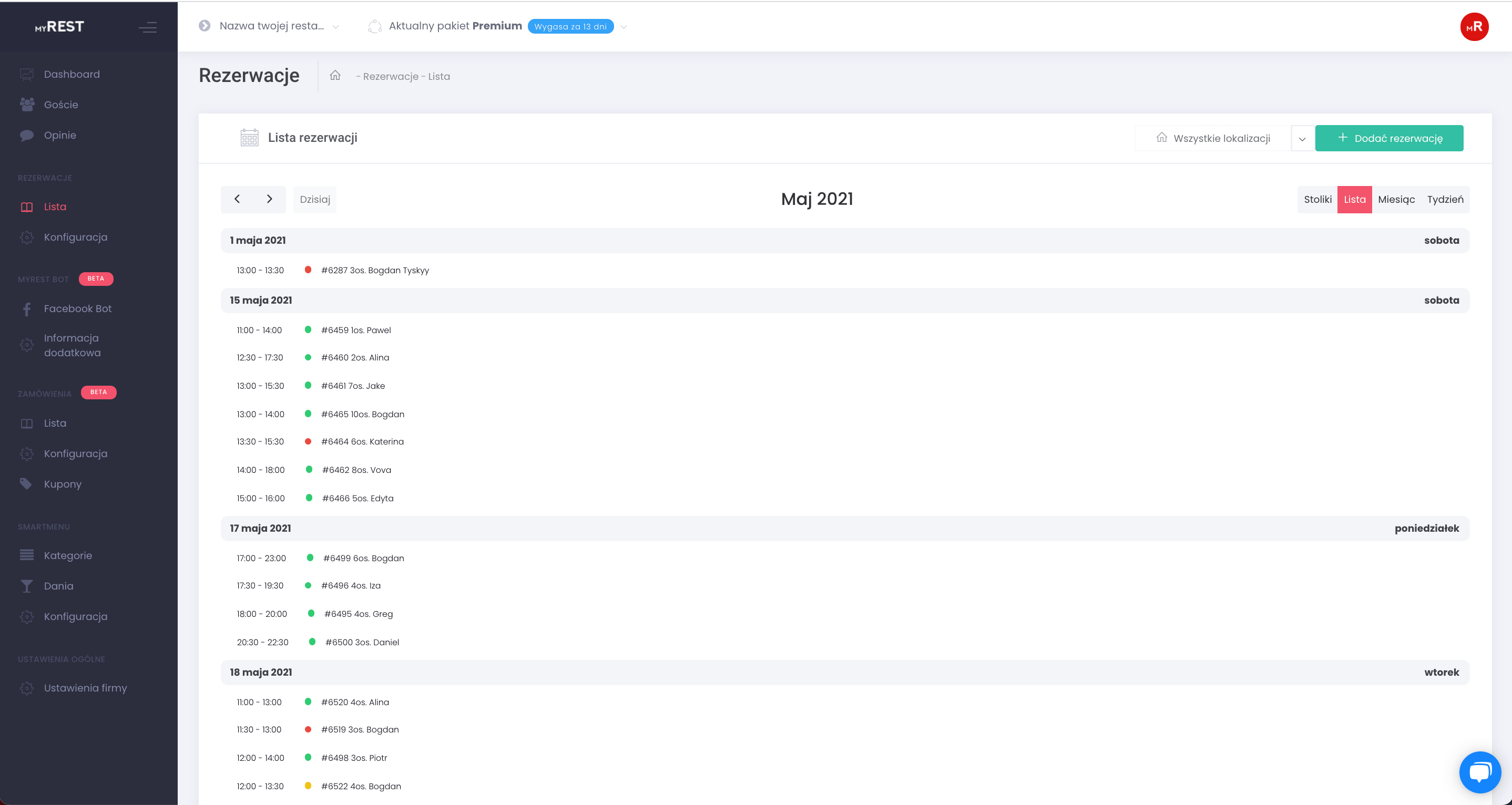
b. Miesiąc
W tym widoku są widoczne rezerwacje z całego miesiąca:
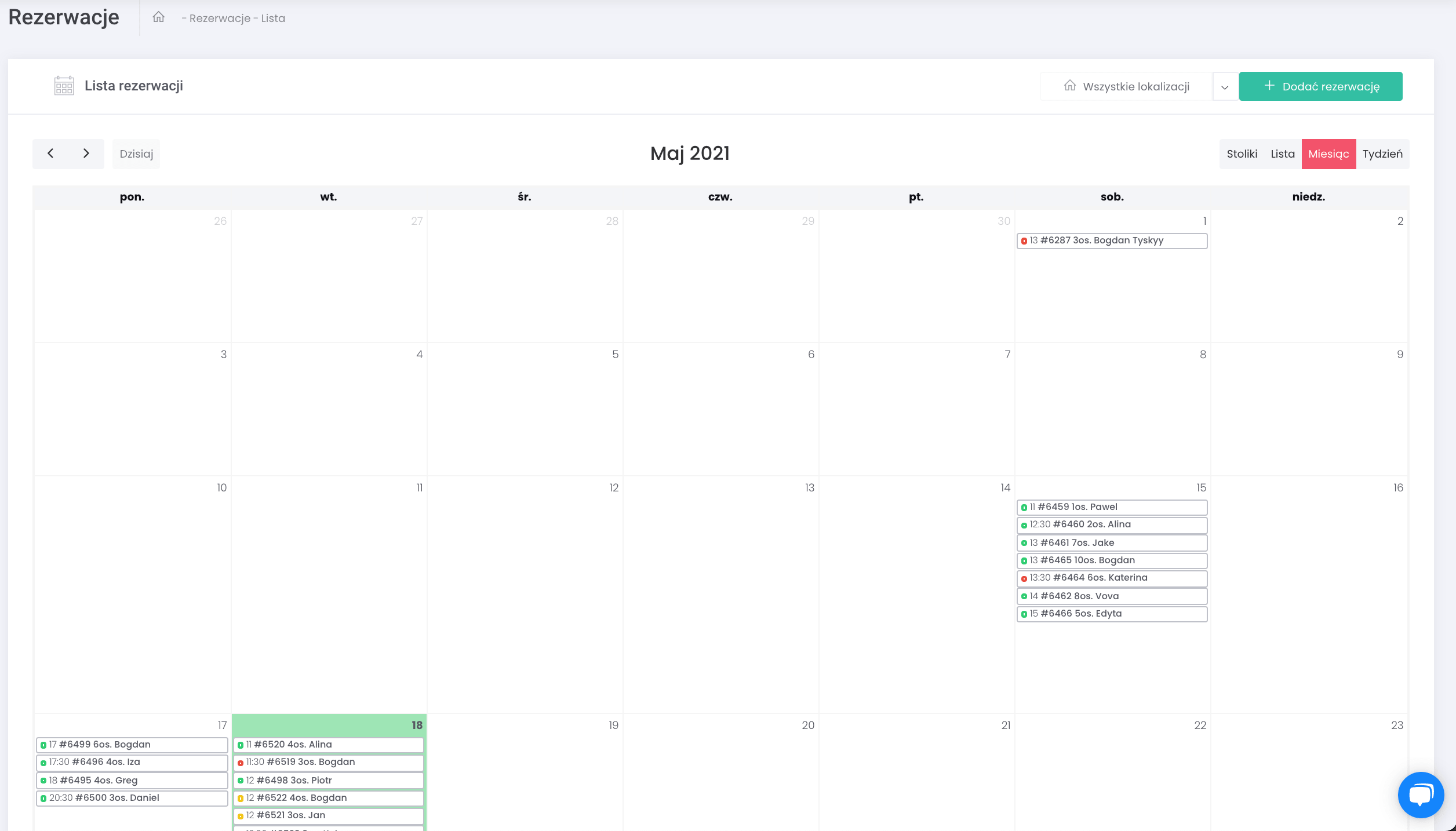
c. Tydzień
W tym widoku widzimy harmonogram bierzącego tygodnia:
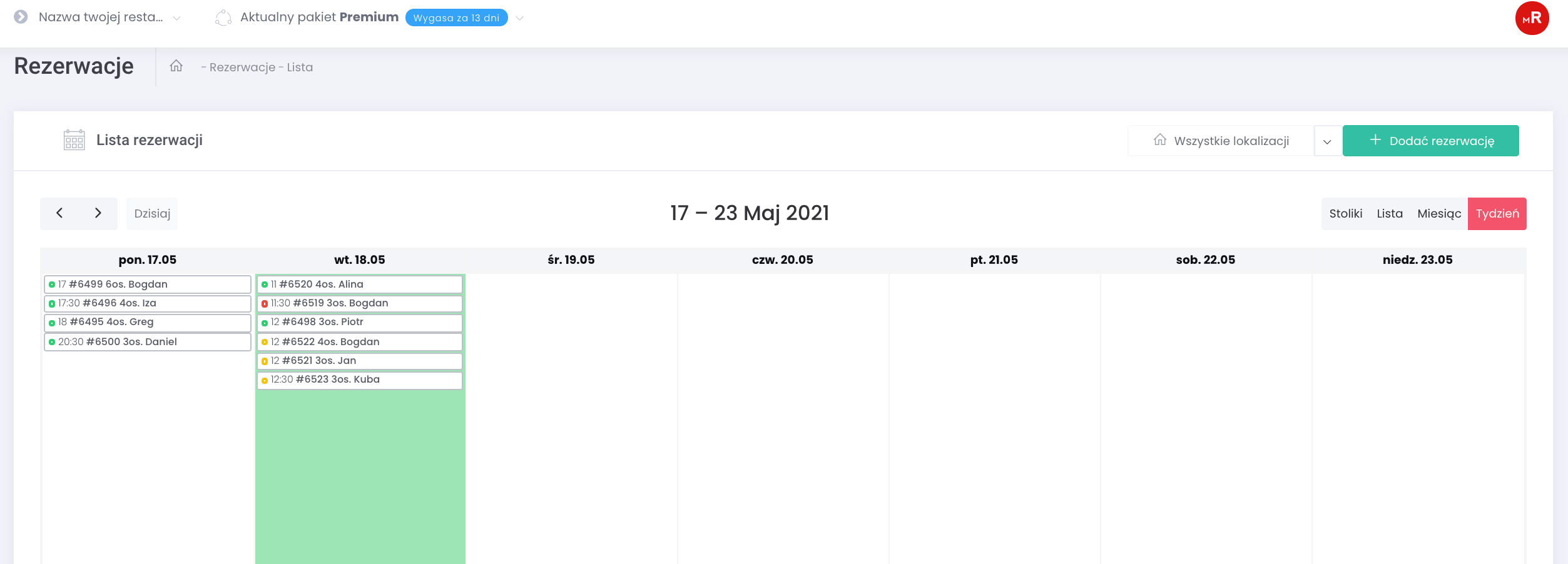
Strzałkami po lewej stronie można zmieniać konkretny dzień lub miesiąc, aby zobaczyć nadchodzące rezerwacje lub historie.
d. Stoliki
W tym widoku są dostępne wszystkie rezerwacje przypisane do konkretnych stolików.
Przeczytaj nasz artykuł: Jak skonfigurować stoliki
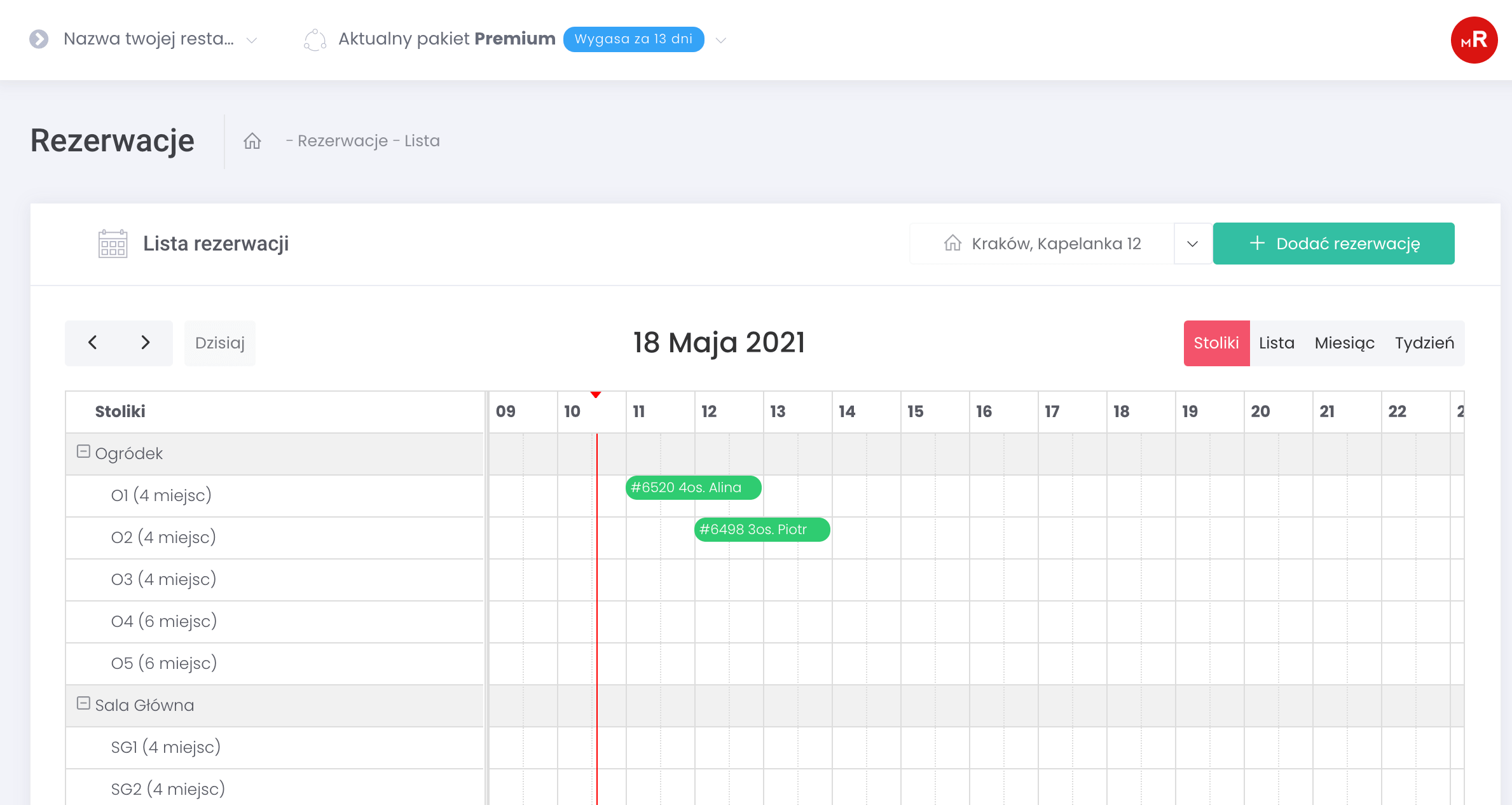
e. Zmiana widoku dla konkretnej lokalizacji:
W przypadku jeśli lokal posiada kilka lokalizacji w ramach jednego widgetu myREST, można filtrować rezerwacje dla każdej lokalizacji. Aby to zrobić, warto wybrać lokalizacje z listy:
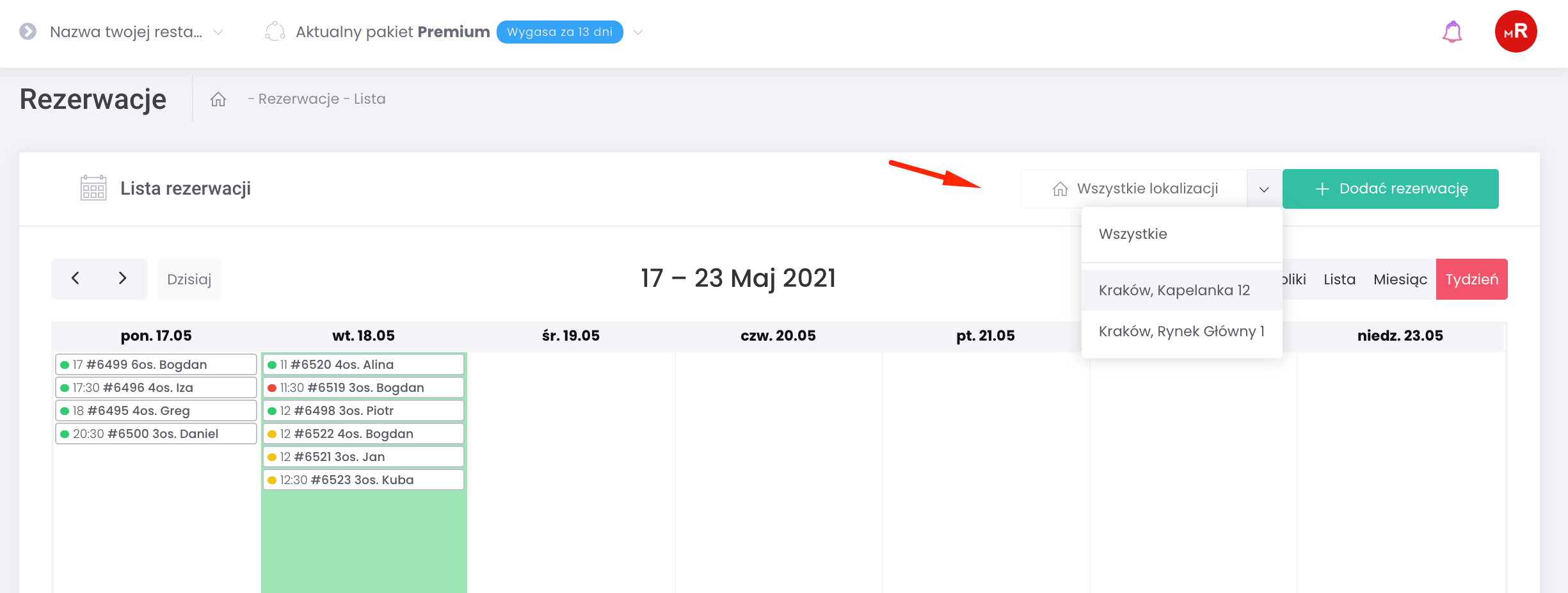
Dodawanie rezerwacji telefonicznych/e-mailowych (zewnętrznych)
Poza rezerwacjami, które przychodzą przez myREST ze strony WWW lub mediów społecznościowych, możesz też wprowadzać do systemy własne rezerwacje (np. telefoniczne, mailowe, lub z wiadomości w FB lub Instagramie).
Dlaczego warto?
– Wszystkie rezerwacje w jednym miejscu: szybki dostęp oraz wgląd do każdej rezerwacji w lokalu.
– Automatyzacja komunikacji z klientem: klient dostanie potwierdzenie rezerwacji oraz informacje drogą mailową oraz SMS.
– Zmniejszenie ilości nieodbytych rezerwacji: system myREST wyśle przypomnienie o nadchodzącej gościom.
– Opinie od klientów oraz zwiększenie ocen: po każdej wizycie system myREST wyśle podziękowanie za rezerwacje gościom z prośbą o ocenę. Oceny będą dostępne w zakładce Opinie.
– Zgromadzenie listy gości: klient w każdej chwili masz dostęp do wszystkich goście lokalu w zakładce Goście oraz dane kontaktowe.
Aby dodać rezerwację zewnętrzną, warto kliknąć + Dodać rezerwacje

Oraz wypełnić szczegóły rezerwacji, oraz dane kontaktowe gościa:
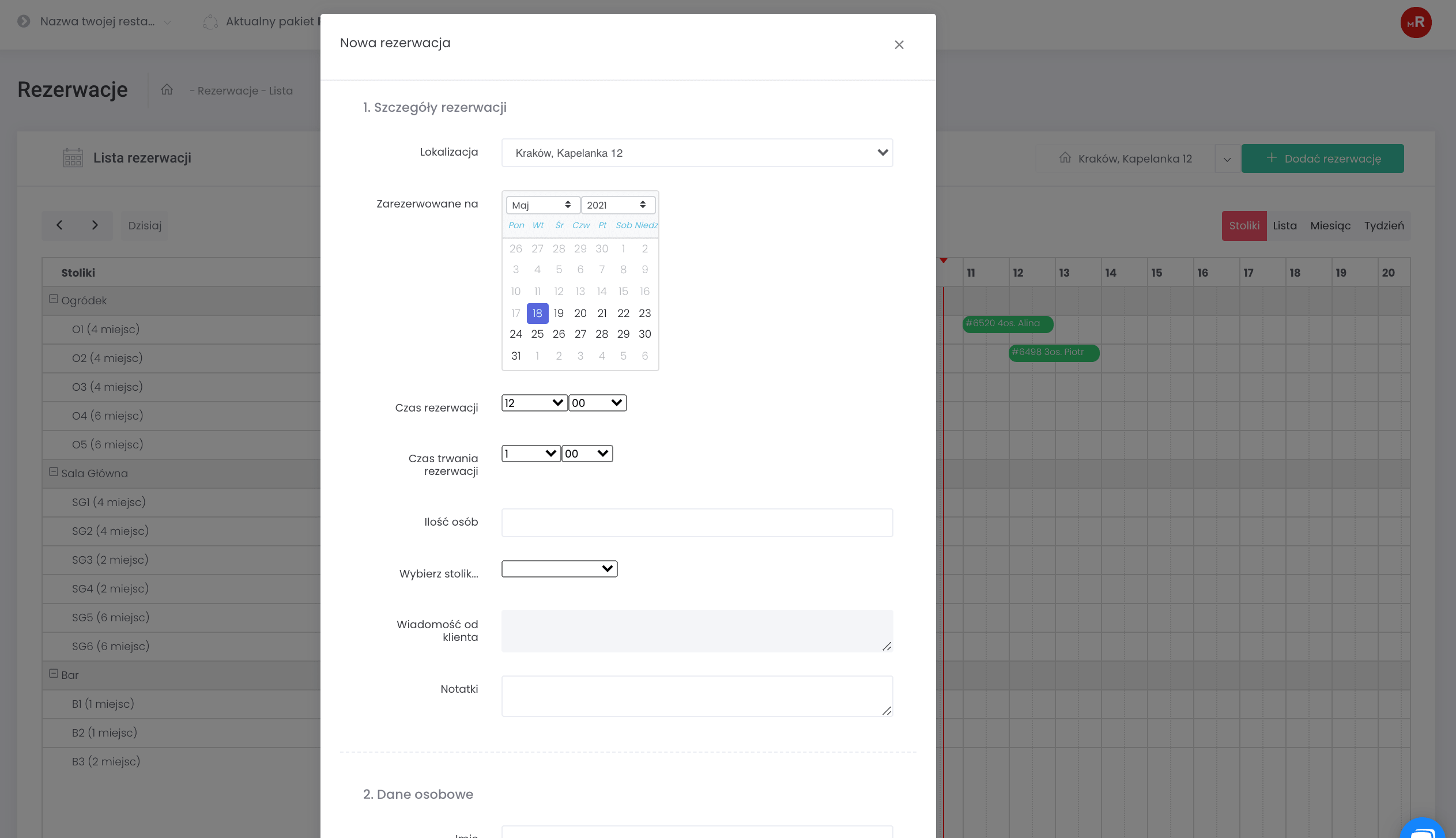
Dodatkowo możesz zostawić notatkę w polu Notatki. Tę pole jest widoczne tylko dla osób, które mają dostęp do konta myREST lokalu i jest bardzo przydatne w takich wypadkach kiedy klient zgłasza jakiś prośby/uwagi pod czas złożenia rezerwacji telefonicznej / e-mailowych.
Uwaga: Jeśli masz adres e-mail gościa, zachęcamy do wprowadzenia do rezerwacji. Wpisując adres e-mail, gość otrzyma potwierdzenie rezerwacji na maila.
Po wprowadzeniu danych kliknij Zapisz, aby dodać rezerwacje i wysłać informacje do klienta.
Potwierdzenie oraz Anulowanie (odrzucenie) rezerwacji
System myREST daje możliwość całkowitego zarządzania rezerwacjami przychodzącymi. Aby móc ręcznie potwierdzać lub anulować (odrzucać) rezerwacje, musisz najpierw Wyłączyć automatyczne potwierdzenie rezerwacji w konfiguracji rezerwacji.
W tym artykule dowiesz się jak to zrobić: https://myrest.io/knowledge/konfiguracja-systemu-rezerwacji/
Jak to działa?
1. Potencjalny gość dokonuje rezerwacje na stronę Twojej restauracji w internecie
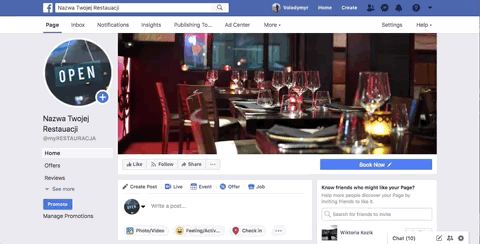
2. Po wypełnieniu formularzu rezerwacji myREST wyświetla gościu komunikat o tym, że lokal otrzymał zgłoszenia i warto czekać na potwierdzenie rezerwacji. Dodatkowo klient otrzyma e-mail powiadomienie z informacją, że rezerwacja oczekuje na potwierdzenie.
*WAŻNE: Gość otrzyma e-mail w języku polskim lub angielskim, w zależności od języku jego przeglądarki (bardzo przydatna funkcja dla turystów oraz obcokrajowców):
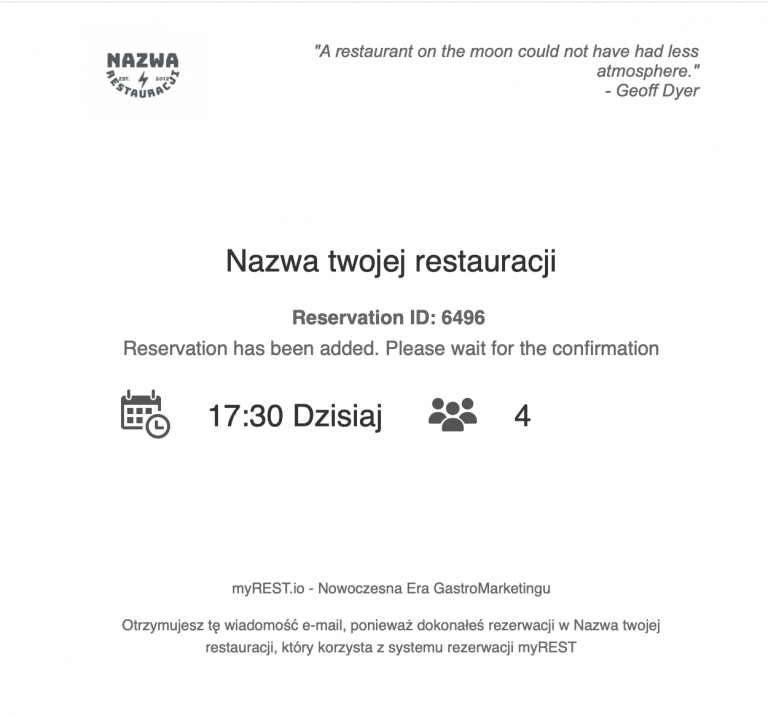
3. Dalej myREST wyśle do menadżera lokalu SMS z informacją o tym, że rezerwacja oczekuje na potwierdzenie:
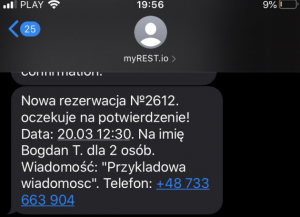
Również istnieje możliwość powiadomień mailowych dla restauracji. Aby włączyć powiadomienia mailowe dla restauracji, warto Dodać adres e-mail dla powiadomień mailowych w ustawieniach rezerwacji
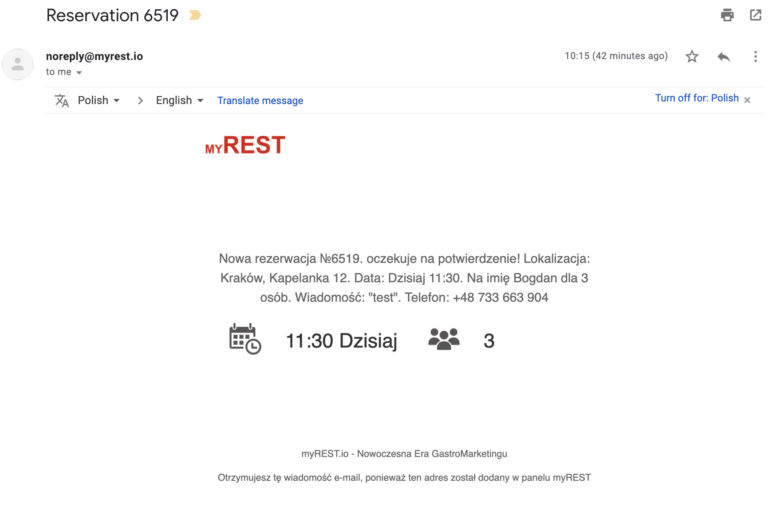
4. Aby potwierdzić lub anulować rezerwacje, musisz wejdź do Admin Panelu myREST i kliknąć Dzwonek w prawym górnym rogu lub w Rezerwacje z żółtym kolorem
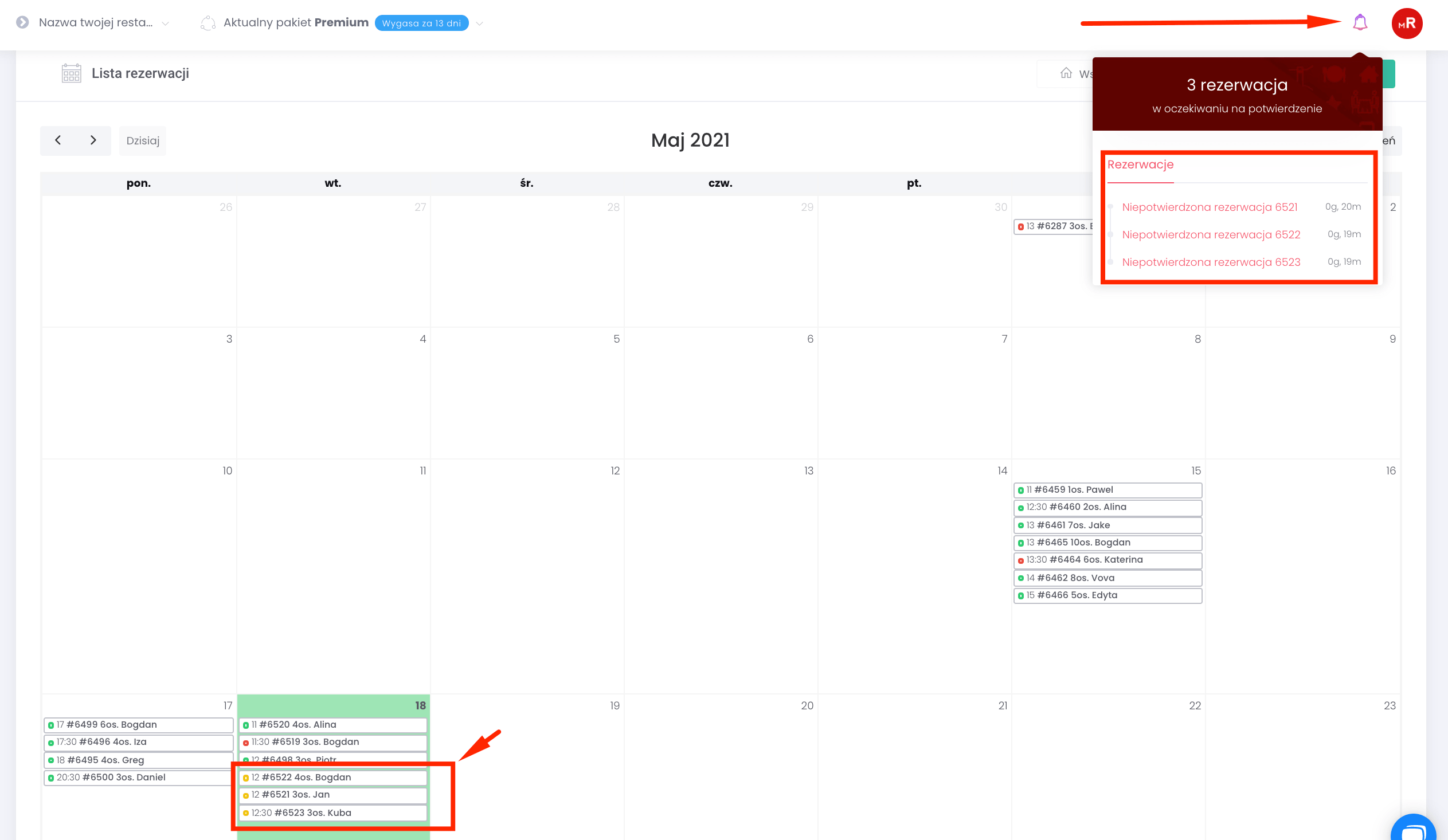
5. I potwierdzić lub anulować rezerwacje.
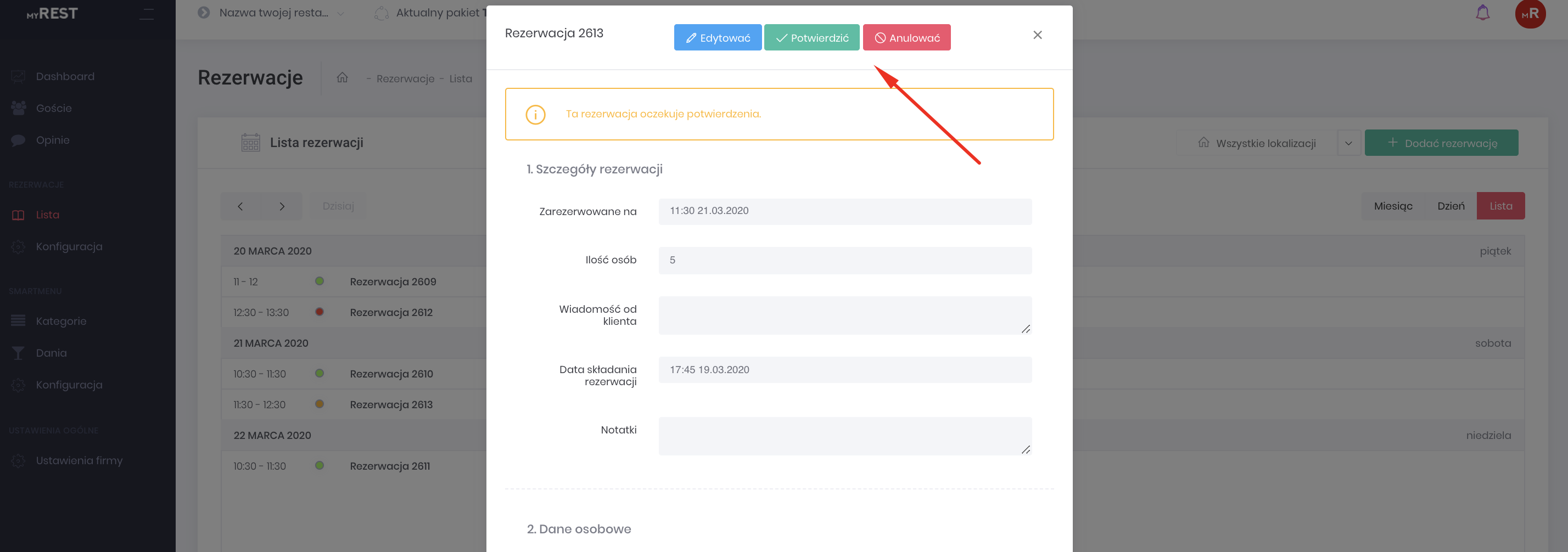
6. System myREST wyśle potwierdzenie lub anulowanie rezerwacji klientowi. Rezerwacja będzie widoczna w Liście rezerwacji z odpowiednim statusem.
Anulowanie oraz usunięcie rezerwacji z listy
Jeśli chcesz anulować potwierdzoną rezerwacje lub/oraz usunąć z listy rezerwacje, warto przejdź do odpowiedniej rezerwacji i kliknij Anulować rezerwacje
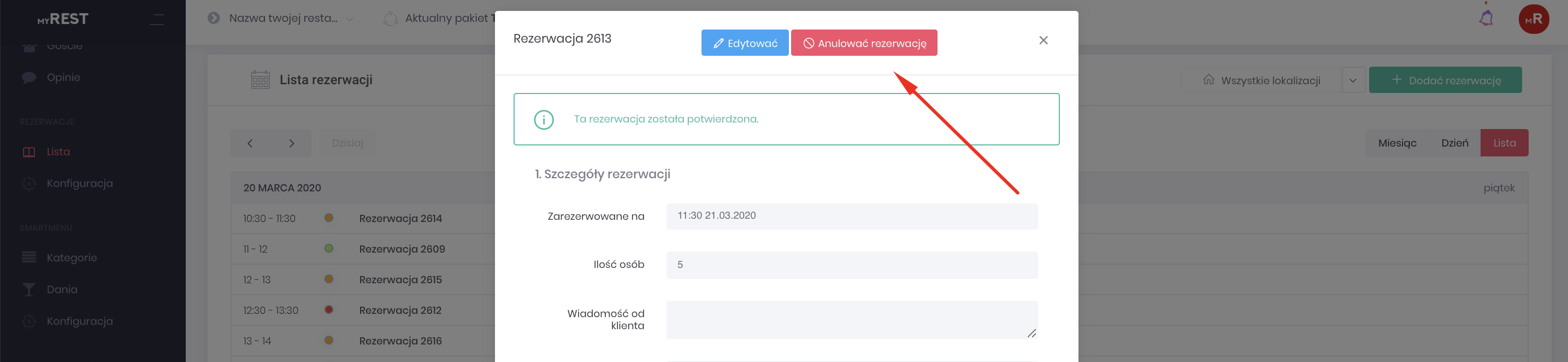
Po anulowaniu klient otrzyma odpowiednią wiadomość e-mail. Rezerwacja zmieni status w panelu myREST na Anulowania.
Aby usunąć z listy anulowaną rezerwację, przejdź do anulowanej rezerwacji i kliknij Usunąć z listy
Rezerwacja zniknie z listy rezerwacji.
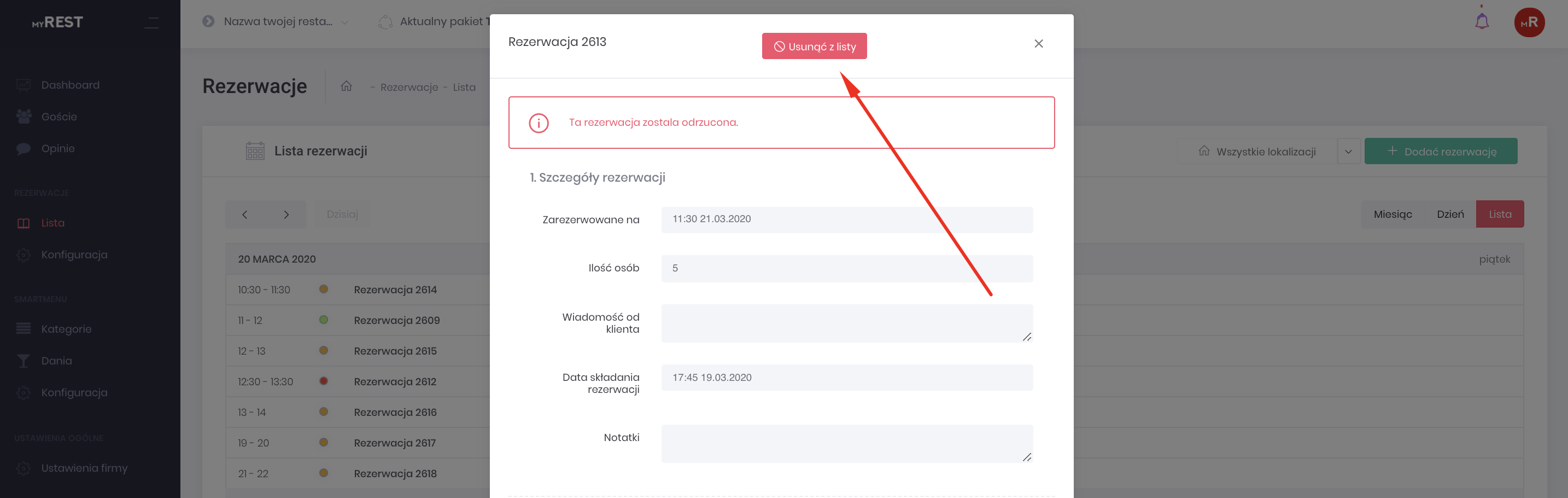
Edytowanie rezerwacji oraz dodawanie notatek wewnętrznych
Każdą nową lub potwierdzoną rezerwacje możesz edytować lub dodawać do niej notatki widoczne tylko dla pracowników lokalu. Aby edytować rezerwacje, przejdź do odpowiedniej rezerwacji i kliknij Edytować
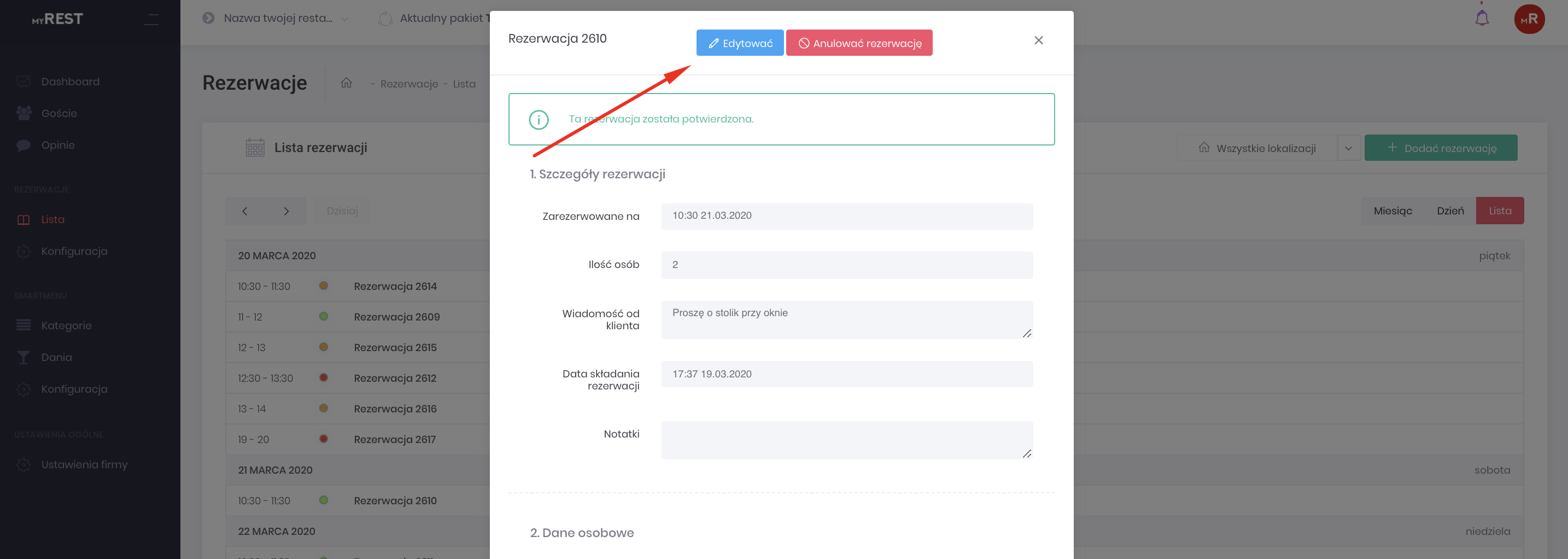
W każdej rezerwacji możesz edytować:
– Datę rezerwacji
– Czas rezerwacji
– Czas trwania rezerwacji
– Przypisać do stolika
– Ilość gości
– Dodać notatki
– Dane osobowe gościa (jeśli zmieniła się osoba kontaktowa)
Po wprowadzeniu zmian kliknij Zapisz zmiany.
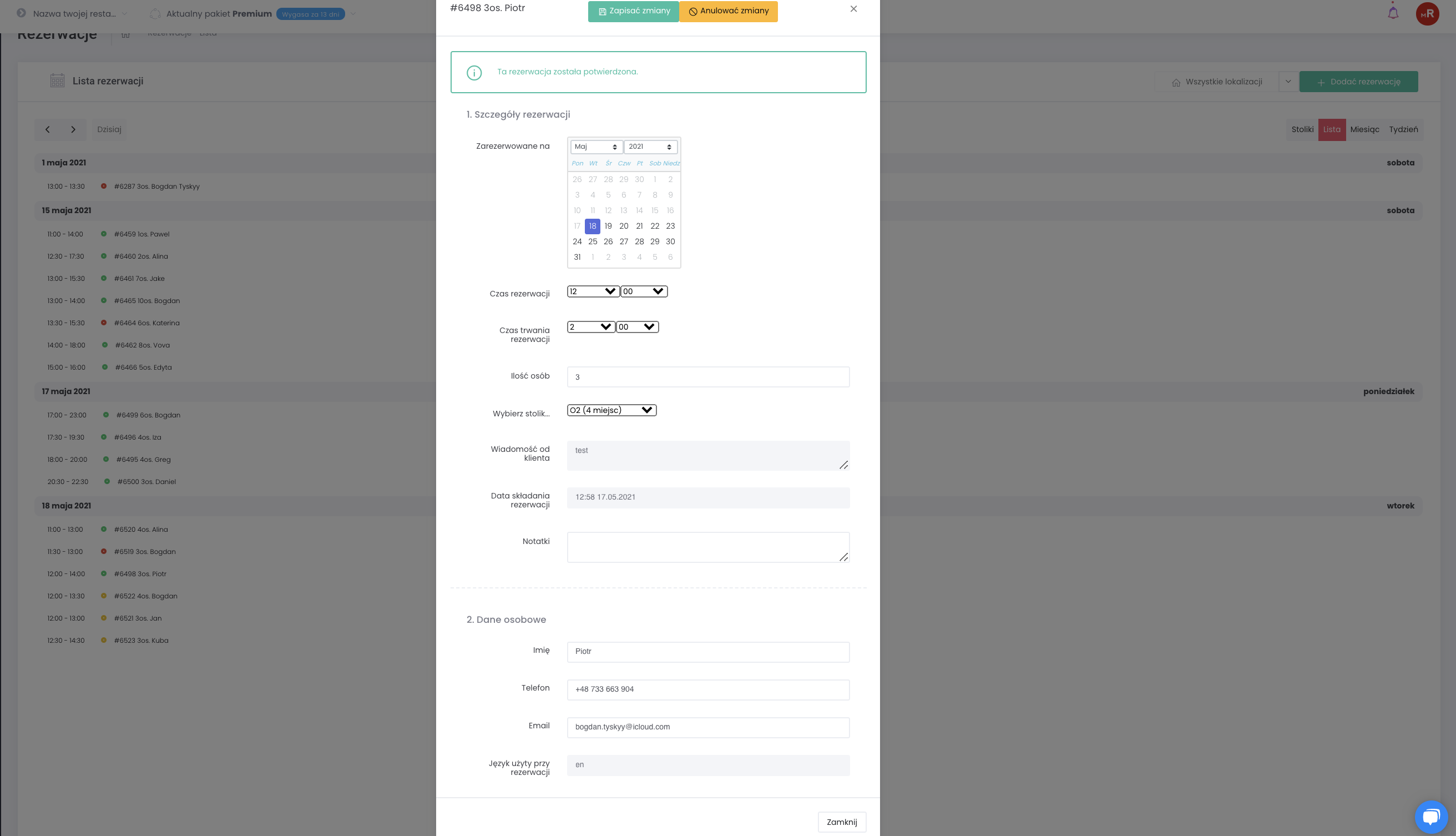
myREST wyśle informacje do klienta e-mail o zmianach w rezerwacji (zmiana daty rezerwacji, zmiana czasu rezerwacji, zmiana ilości osób). Pozostale zmiany są wewnętrzne dla lokalu, więc klient nie dostanie powiadomienia.
Rezerwacja z nowymi danymi będzie widoczna w zakładce Lista.
Widok “Stoliki” – zarządzanie rezerwacjami
Najbardziej potężne rozwiązanie myREST które pomaga usprawnić proces zarządzania rezerwacjami jest widok Stoliki.
Ten widok daje możliwość menedżerowi restauracji na bieżąco oceniać sytuację na sali i łatwo przenosić rezerwacje pomiędzy stolikami.
Dowiedz się jak skonfigurować stoliki >
a. Przypisanie rezerwacji do stolika
Aby przypisać rezerwację do stolika, kliknij Edytować rezerwację, wybierz odpowiedni stolik z listy i zapisz zmiany.
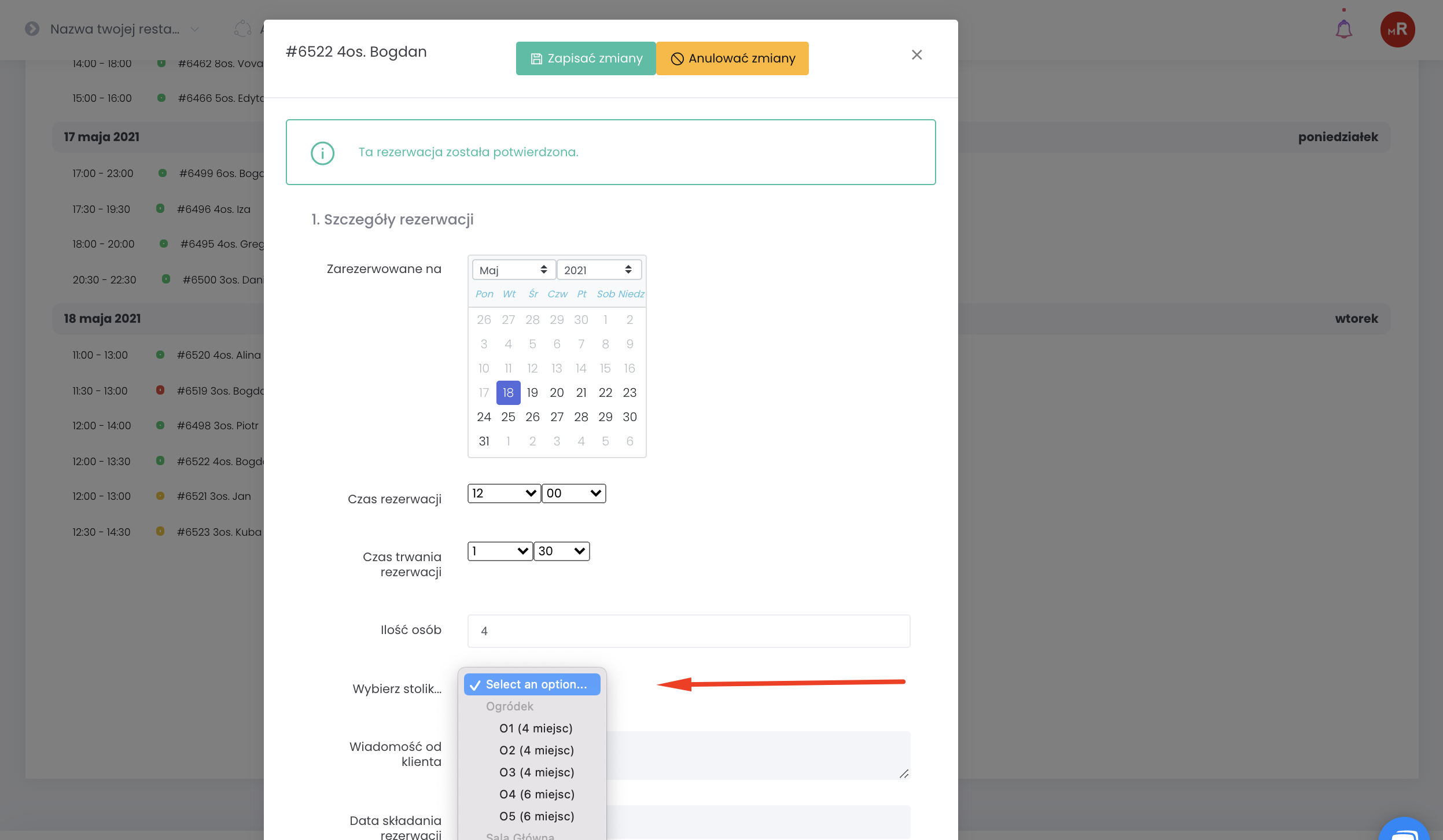
b. Widok “Stoliki”
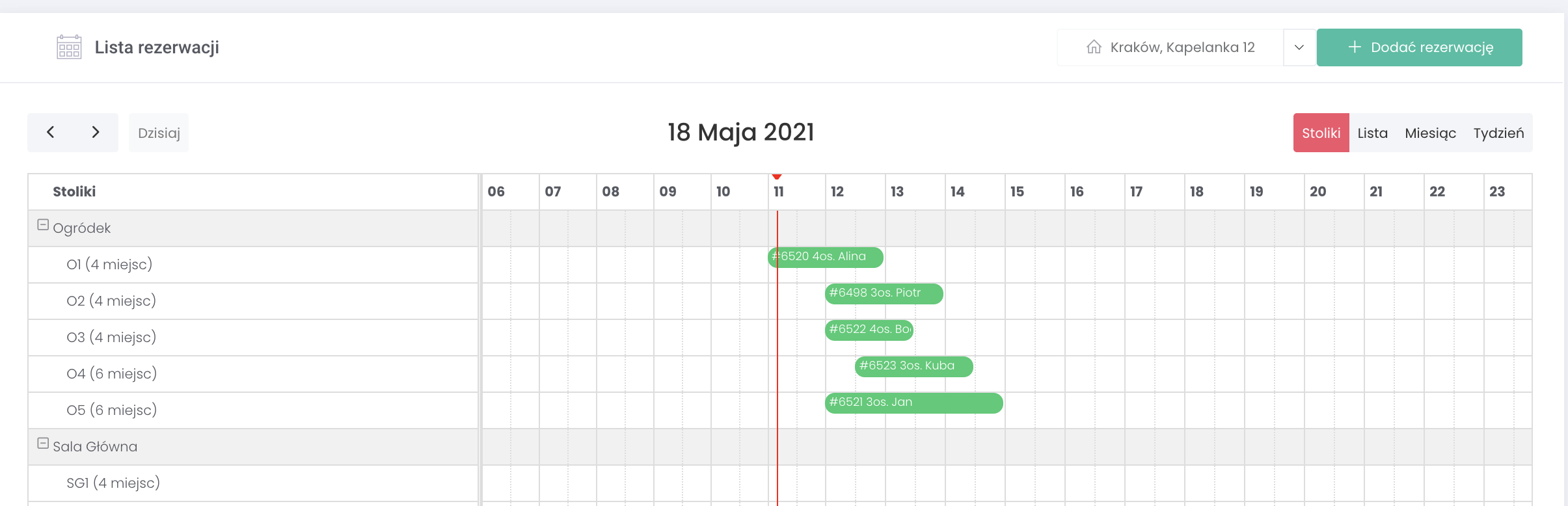
W widoku stolików wyświetlane są wszystkie rezerwacje przypisane do odpowiednich stolików.
Po lewej stronie możesz zwijać i rozwiać konkretną salę. A na górze po lewej stronie możesz wybrać konkretną lokalizację jeśli posiadasz kilka.
Czerwona linia “suwak czasowy”, reprezentuję czas na ten moment, aby łatwiej się orientować z nadchodzącymi rezerwacjami oraz widzieć które rezerwacje za chwile się kończą.
W każdej rezerwacji wyświetla się ID rezerwacji, ilość osób oraz imię gościa. Aby wyświetlić więcej informacji, poprostu kliknij w rezerwację.
c. Zarządzani rezerwacjami
System myREST pozwala łatwo zarządzać rezerwacjami z poziomu stolików.
Na przykład możesz szybko przeciągać rezerwacje pomiędzy stolikami i salami:
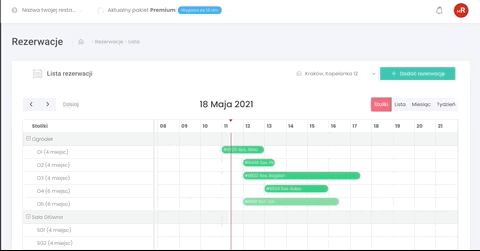
Lub jeśli rezerwacja się przedłużać, lub będzie krótsza, kursorem możesz zmienić długość rezerwacji:
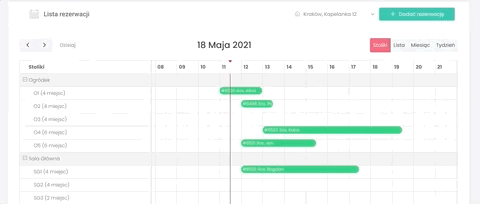
Jeśli zmienisz godzinę rozpoczęcia rezerwacji, system podpyta się u Ciebie czy wysłać gościom informacje o zmianie czasu rezerwacji:
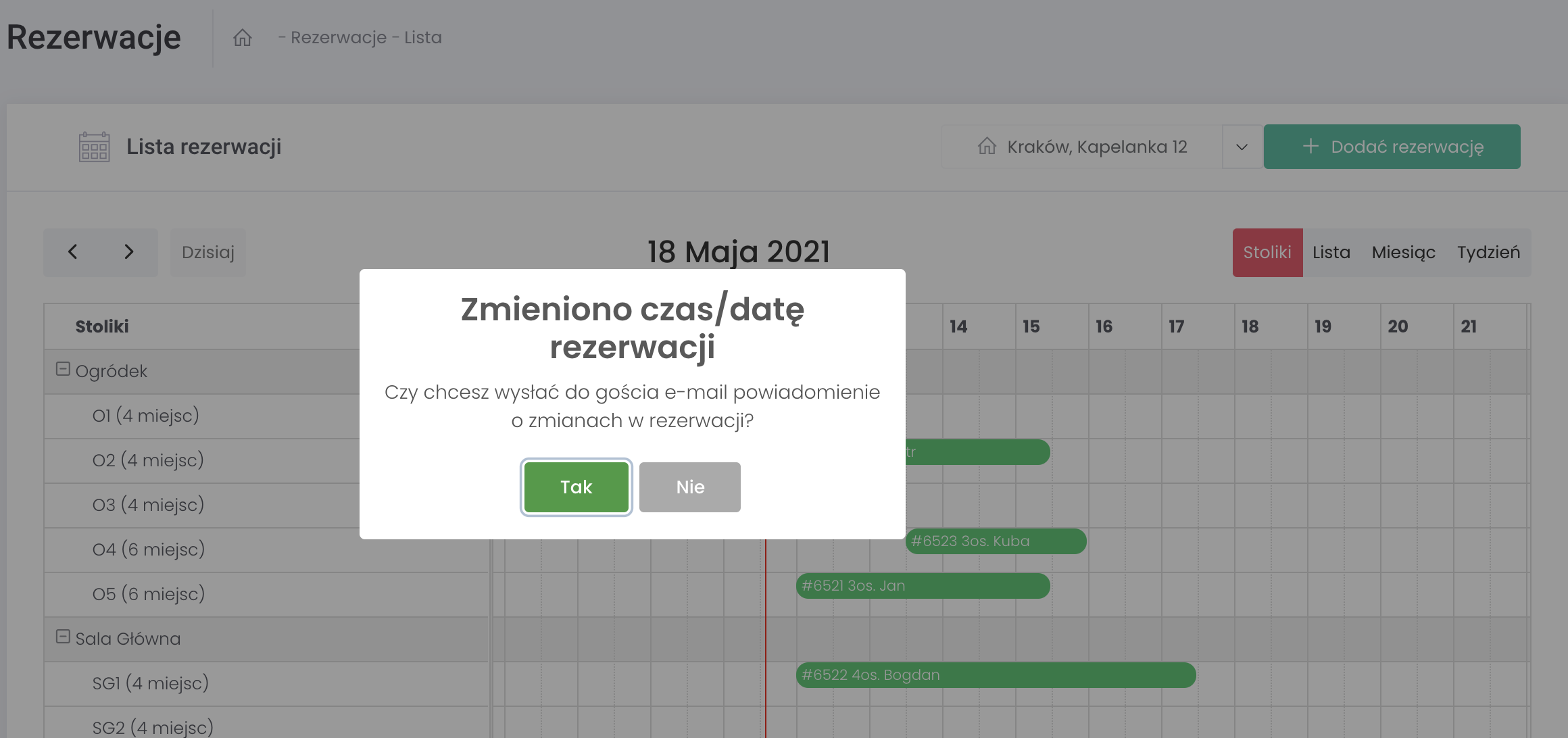
Dowiedz się jak skonfigurować stoliki >
Jeśli masz jakieś pytania związane z konfiguracją systemu rezerwacji myREST lub potrzebujesz pomocy, napisz do nas na czacie lub poprzez formularz kontaktowy: https://myrest.io/contact/